Прежде чем можно будет выполнить эту задачу, вы должны иметь
Импортированные данные в приложение System Identification. Смотрите Импортируют Данные Временного интервала в Приложение. Для поддерживаемых форматов данных смотрите Данные, Поддержанные Моделями процессов.
Выполняемый любые необходимые операции предварительной обработки данных. Если необходимо смоделировать ненулевые смещения, такой как тогда, когда модель содержит поведение интегрирования, не детрендируйте данные. В других случаях, чтобы улучшить точность вашей модели, необходимо детрендировать данные. Смотрите Способы Подготовка данных для System Identification.
В приложении System Identification выберите Estimate> Process models, чтобы открыть диалоговое окно Process Models.
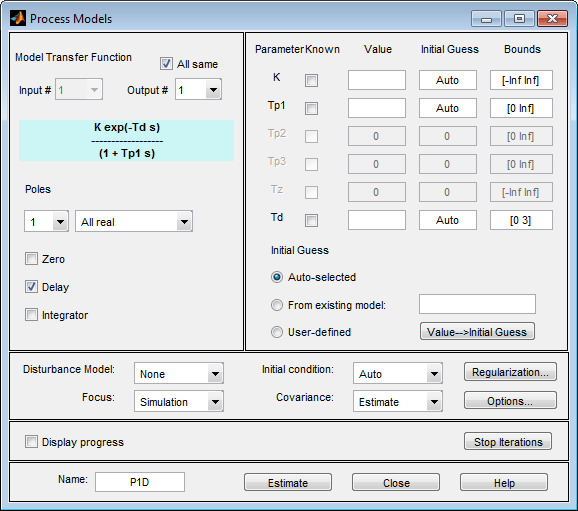
Чтобы узнать больше об опциях в диалоговом окне, нажмите Help.
Если ваша модель содержит несколько входных параметров или несколько выходных параметров, можно задать, оценить ли ту же передаточную функцию для всех пар ввода - вывода или различную передаточную функцию для каждого. Выберите каналы ввода и вывода в полях Input и Output. Поля только появляются, когда у вас есть несколько вводов или выводов. Для получения дополнительной информации смотрите Оценку Нескольких - Вход, Мультивыходные Модели процессов.
В области Model Transfer Function задайте структуру модели с помощью следующих опций:
Под Poles выберите количество полюсов, и затем выберите All real или Underdamped.
Примечание
Вам нужны по крайней мере два полюса, чтобы позволить underdamped режимы (комплексно-сопряженная пара).
Установите флажок Zero, чтобы включать нуль, который является термином числителя кроме константы, или снимите флажок, чтобы исключить нуль.
Установите флажок Delay, чтобы включать задержку или снять флажок, чтобы исключить задержку.
Установите флажок Integrator, чтобы включать интегратор (автономный процесс) или снять флажок, чтобы исключить интегратор.
Область Parameter показывает многими активными параметрами, когда вы включали в структуру модели.
Примечание
По умолчанию модель Name установлена в акроним, который отражает структуру модели, как описано в Спецификации Структуры Модели процесса.
В области Initial Guess выберите Auto-selected вычислить начальные значения параметров для оценки. Столбец Initial Guess в Таблице параметров отображает Auto. Если у вас нет хорошего предположения для значений параметров, Auto работает лучше, чем ввод оперативного значения.
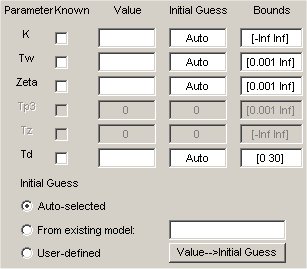
(Необязательно), Если вы приблизительно знаете значение параметров, введите это значение в столбец Initial Guess Таблицы параметров и нажмите клавишу Enter. Алгоритм оценки использует это значение в качестве начальной точки. Если вы знаете значение параметров точно, введите это значение в столбец Initial Guess и нажмите клавишу Enter. Установите соответствующий флажок Known в таблице, чтобы зафиксировать ее значение.
Если вы знаете область значений возможных значений для параметра, введите эти значения в соответствующее поле Bounds, чтобы помочь алгоритму оценки. Нажмите клавишу Enter после того, как вы зададите значения.
Например, следующий рисунок показывает что значение задержки Td фиксируется в 2 s и не оценивается.
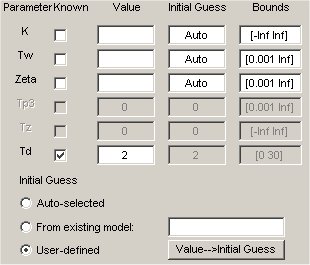
В Disturbance Model выпадающий список выберите один из доступных параметров. Для получения дополнительной информации о каждой опции, смотрите Структуру Возмущения для Моделей процессов.
В Focus выпадающий список выберите, как взвесить относительную важность подгонки на различных частотах. Для получения дополнительной информации о каждой опции, смотрите Коэффициенты Оценки Присвоения.
В Initial condition выпадающий список задайте, как вы хотите, чтобы алгоритм обработал начальные состояния. Для получения дополнительной информации о доступных параметрах, смотрите Начальные условия Определения для Итеративных Алгоритмов Оценки.
Совет
Если вы получаете плохую подгонку, вы можете попытаться установить определенный метод для обработки начальных состояний, вместо того, чтобы выбрать ее автоматически.
В Covariance выпадающий список выберите Estimate если вы хотите, чтобы алгоритм вычислил неопределенность параметра. Эффекты такой неопределенности отображены на графиках как области доверия модели.
Чтобы не использовать оценивающую неопределенность, выберите None. Пропуск расчета неопределенности может уменьшать время вычисления для сложных моделей и больших наборов данных.
В поле Model Name отредактируйте имя модели или сохраните значение по умолчанию. Имя модели должно быть уникальным в Совете Модели.
Чтобы просмотреть прогресс оценки, установите флажок Display Progress. Это открывает окно средства просмотра прогресса, в котором сообщают о прогрессе оценки.
Нажмите Regularization, чтобы получить упорядоченные оценки параметров модели. Задайте константы регуляризации в Окне параметров Регуляризации. Чтобы узнать больше, смотрите Упорядоченные Оценки Параметров модели.
Нажмите Estimate, чтобы добавить эту модель в Совет Модели в приложении System Identification.
Чтобы остановить поиск и сохранить результаты после, текущая итерация была завершена, нажмите Stop Iterations. Чтобы продолжить итерации от текущей модели, нажмите кнопку Continue, чтобы присвоить текущие значения параметров как исходные предположения для следующего поиска.
Можно задать, как алгоритм оценки взвешивает подгонку на различных частотах. В приложении, набор Focus к одной из следующих опций:
Prediction — Использует инверсию шумовой модели H, чтобы взвесить относительную важность того, как тесно приспособить данные в различных частотных диапазонах. Соответствует минимизации предсказания "один шаг вперед", который обычно способствует подгонке на кратковременном интервале. Оптимизированный для выходных приложений предсказания.
Simulation — Использует входной спектр, чтобы взвесить относительную важность подгонки в определенном частотном диапазоне. Не использует шумовую модель, чтобы взвесить относительную важность того, как тесно приспособить данные в различных частотных диапазонах. Оптимизированный для выходных приложений симуляции.
Stability — Ведет себя тот же путь как Prediction опция, но также и силы модель, чтобы быть устойчивым. Для получения дополнительной информации об устойчивости модели, см. Нестабильные Модели.
Filter — Задайте пользовательский фильтр, чтобы открыть диалоговое окно Estimation Focus, где можно ввести фильтр, как описано в Простом Фильтре Полосы пропускания или Определении Пользовательского Фильтра. Эта предварительная фильтрация применяется только для оценки, что динамика от входа выводит. Возмущение определяется из данных об оценке.
Подтвердите модель путем установки соответствующего флажка в области Model Views приложения System Identification. Для получения дополнительной информации о проверке моделей, см. Модели Проверки После Оценки.
Совершенствуйте модель путем нажатия кнопки Value —> Initial Guess, чтобы присвоить текущие значения параметров как исходные предположения для следующего поиска, отредактировать поле Name и нажать Estimate.
Экспортируйте модель в рабочую область MATLAB® для последующего анализа путем перетаскивания его к прямоугольнику To Workspace в приложении System Identification.